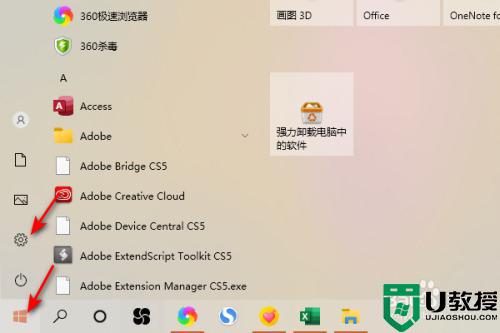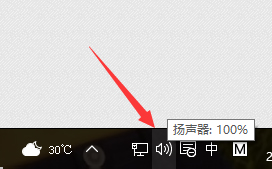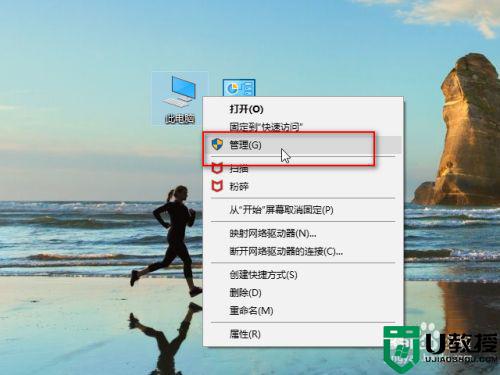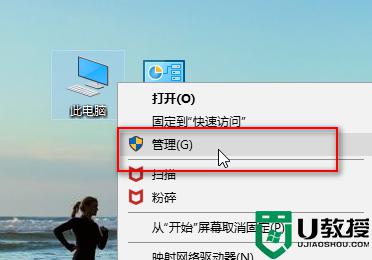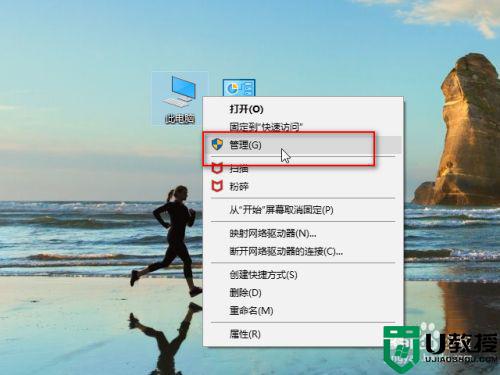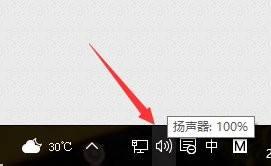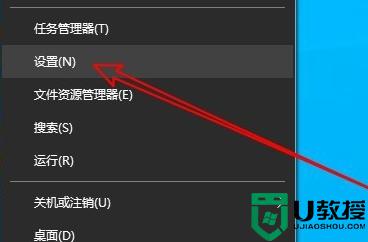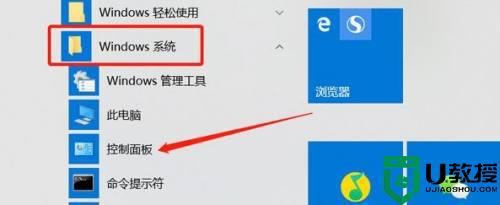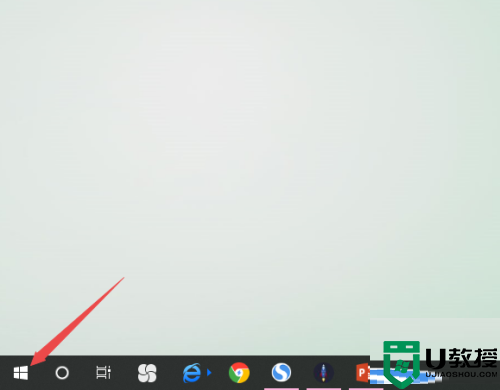怎么调大win10电脑麦克风声音 一招快速调win10麦克风声音的方法
时间:2021-09-07作者:mei
现在电脑自带麦克风功能,它可以改变环境对音质的影响,改善音质效果,初学者在用电脑的时候,觉得win10系统麦克风声音很小,与好友聊天时对方听不清楚自己说什么,但又不知道怎么设置麦克风声音大小?其实方法很简单的,这里就来说下快速调win10麦克风声音的方法。
具体方法如下:
1、首先在任务栏小喇叭上单击右键,点击"录音设备";
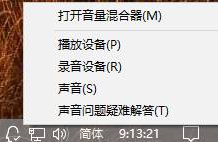
2、然后在上面选择可用麦克风,然后点击下面的"属性"或者右键选择属性;
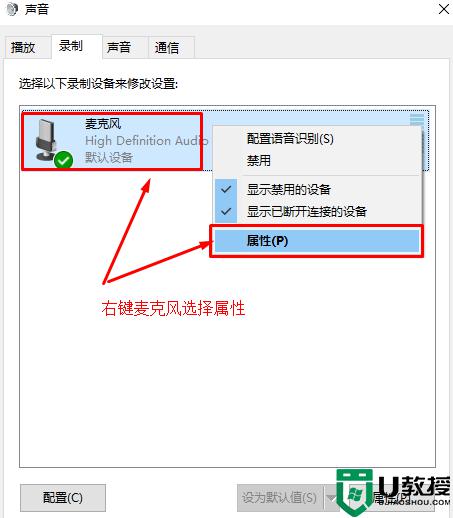
3、找到级别选项栏,在这个选项界面可以调节麦克风声音大小,也可以增强麦克风声音强度;
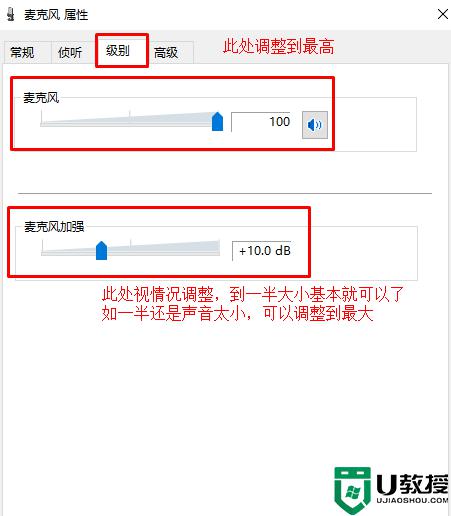
4、在增强选项栏下,我们可以选择噪音抑制和回声消除两个选项。设置完成后点击确定保存即可。
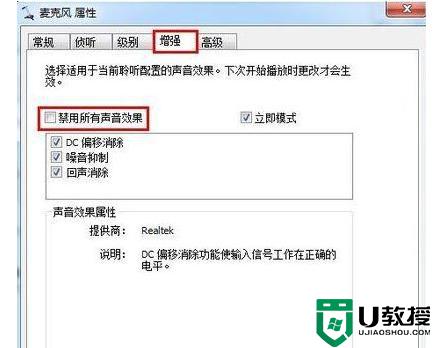
如果觉得电脑麦克风声音太大或太小可以参考上述教程来调,希望对大家操作电脑有所帮助。